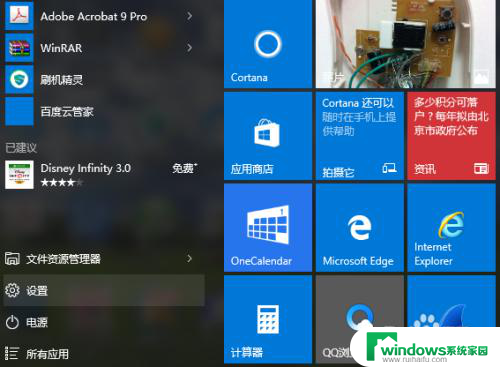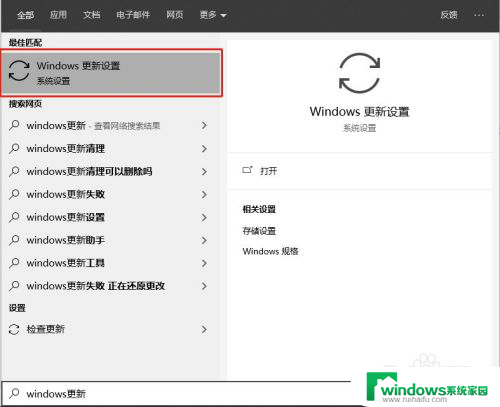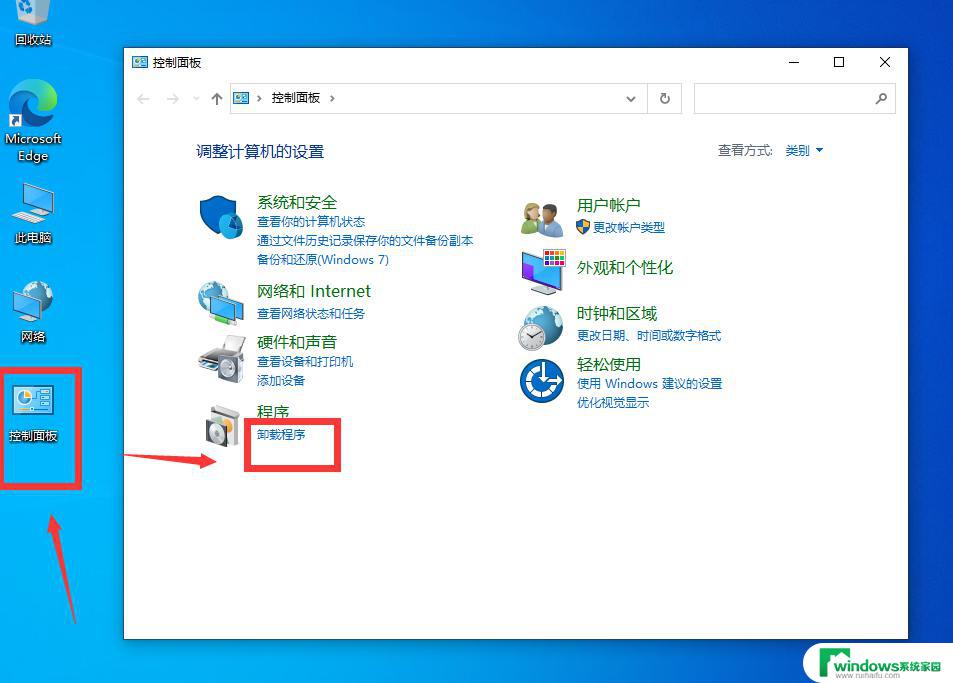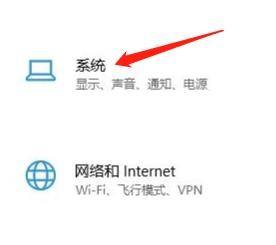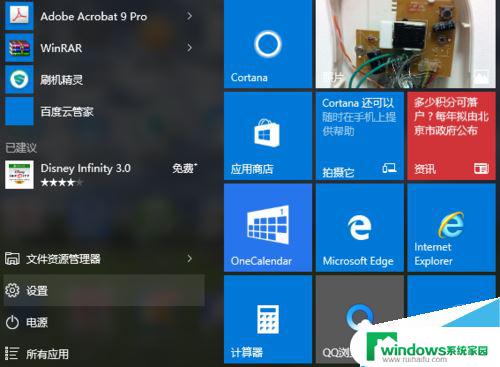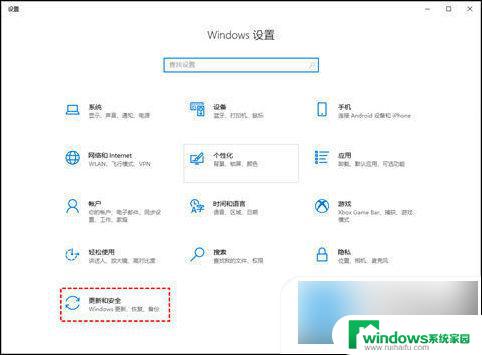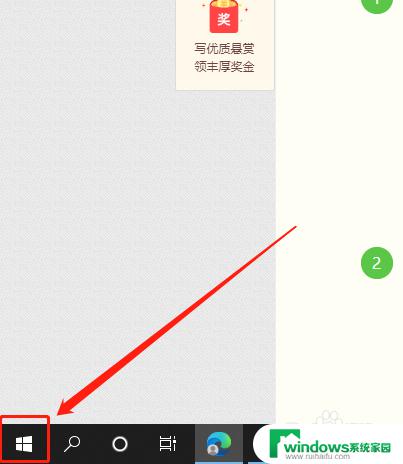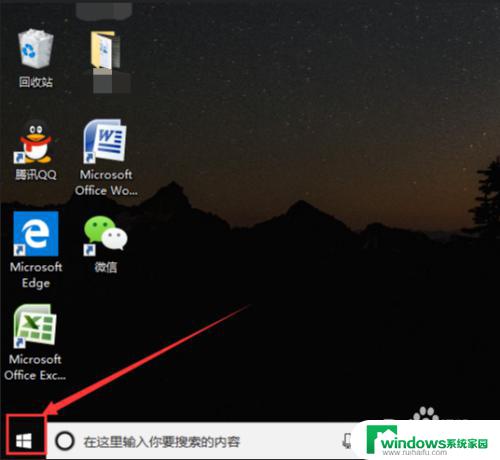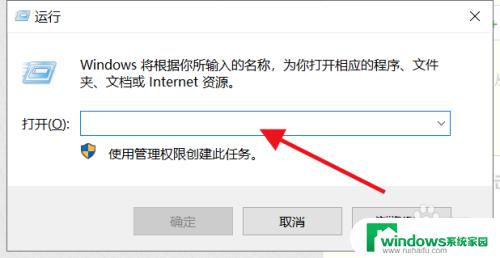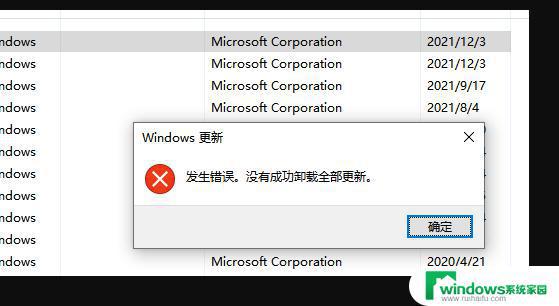windows10如何卸载更新 win10如何回滚更新
windows10如何卸载更新,随着技术的不断进步和发展,操作系统也得到了不断的改进和更新,Windows 10作为微软推出的最新一代操作系统,带来了许多先进的功能和优化的用户体验。有时候我们可能会遇到一些问题,或者对某个更新不太满意,这时候我们就需要知道如何卸载和回滚更新。在本文中我们将详细介绍Windows 10如何卸载更新和回滚更新的方法,帮助大家解决可能遇到的问题。
操作方法:
1.如果是从win10之前版本升级,需要使用回退到上一版本。在win10传统窗口按键选择设置选项
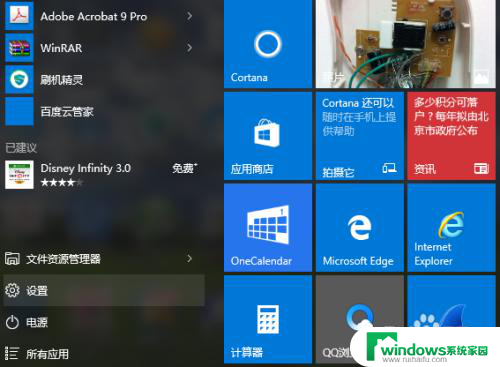
2.进入设置后,选择<更新与安全>,进入后选择左边的第四项《恢复》,如果是升级,将在右边菜单有回退到较早版本的选项
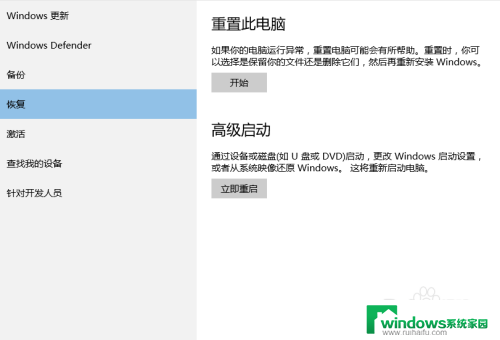
3.如果只是在win10内回退更新包,选择《更新与安全》中第一项windows更新,选择右边的高级选项。
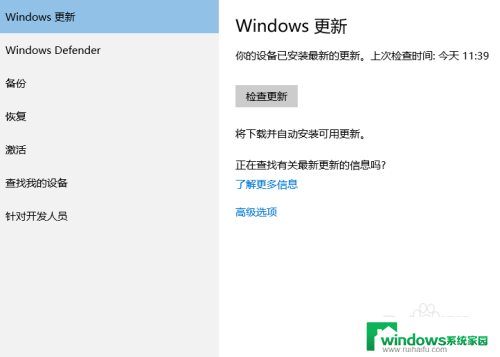
4.在进入到高级选项设置中后,如下图所示。选择《查看更新历史记录》菜单,提醒下win10是没有不更新的选项的。
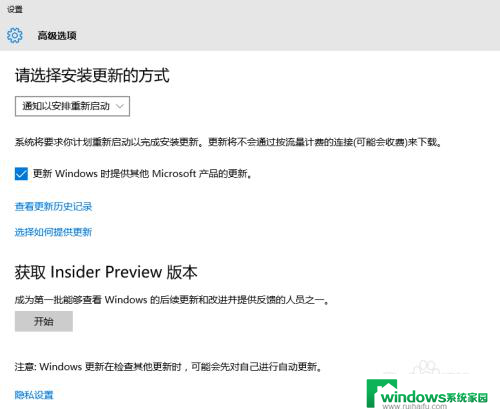
5.在后续的弹出菜单项中,就能看到本机已安装的所有win10及相关软件更新,选择上方的卸载更新
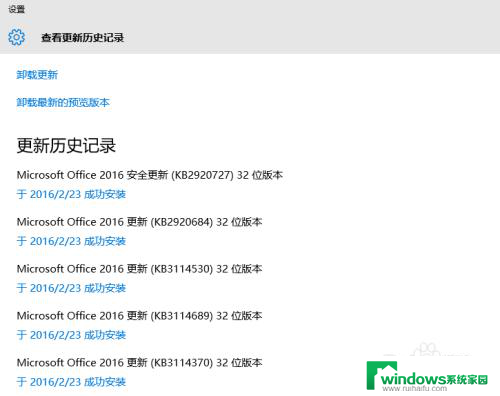
6.程序自动转到控制面板的程序添加功能中,如下图,在想要卸载的补丁上单击右键,选择自裁即可。

7.从传统的《控制面板》-《程序》-《卸载程序》,进入后选择查看已安装更新。同样可以到达上个页面,进入更新的卸载。
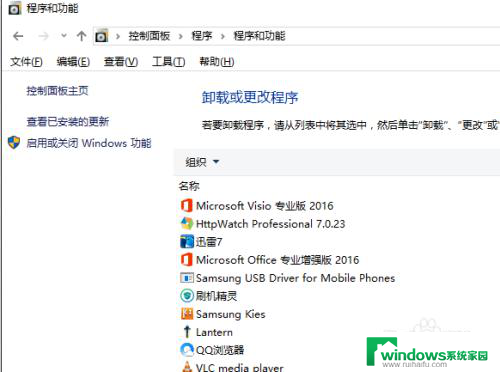
以上是关于如何卸载Windows 10更新的全部内容,如果您还有疑问,请按照小编的方法进行操作,希望这些方法能帮助到大家。